カスタム命名テンプレートを使用して、展開したリソースのシステム命名を定義した命名規則にオーバーライドできます。命名は展開時に適用されます。
カスタム リソースの命名方法が向上したため、Cloud Assembly のインスタンスで使用されている方法と次に行う手順を決定してください。
新しい方法を使用しているかどうかを確認するには、 の順に選択します。
- [新しいカスタム名] オプションが表示される場合は、新しいグローバル カスタム命名方法を使用できます。この方法の詳細については、Cloud Assembly で展開されたリソースのグローバル カスタム命名の作成を参照してください。
- 登録オプションが表示される場合は、選択肢について検討する必要があります。次のセクションを参照してください。
2 つのカスタム命名方法がある理由
Cloud Assembly は、新しいカスタム命名方法に移行しました。新しい方法では柔軟性が向上し、命名オプションが追加されました。また、プロジェクト間の命名の管理も大幅に簡単になりました。
2021 年 11 月または 8.6.1 リリースより前の Cloud Assembly には、展開されたリソースのカスタム名を作成する方法が 1 つありました。カスタム命名はプロジェクトごとに定義されていました。
2021 年 11 月または 8.6.1 リリースの Cloud Assembly で、新しいグローバル カスタム命名方法のベータ版がリリースされました。これで、組織とプロジェクトのグローバル テンプレートを作成し、必要に応じてプロジェクトにテンプレートを割り当てることができるようになりました。
2022 年 3 月または 8.7.1 リリース以降のユーザーは、次のいずれかのシナリオに該当します。
- Cloud Assembly を初めて使用する場合は、グローバル カスタム命名方法を使用できます。古いプロジェクト レベルの方法は使用できません。
- 現在、Cloud Assembly を使用中で、プロジェクトでカスタム命名テンプレートを作成したことがない場合は、グローバル カスタム命名方法を使用できます。プロジェクト レベルの方法は使用できません。
- 現在、Cloud Assembly を使用中で、プロジェクトで 1 つ以上のカスタム命名テンプレートを作成したことがある場合は、次の 3 つのオプションを利用できます。
- 登録して、新しいカスタム命名を利用できます。ただし、現在のカスタム命名テンプレートを新しい方法に移行することはできません。これは、特にカスタム命名テンプレートがすでに定義されているプロジェクトがいくつかある場合に推奨されるオプションです。
- 登録して、現在のプロジェクト テンプレートをこの方法に移行することができます。この処理は実行可能ですが、すべてのプロジェクト テンプレートが移行されるとは限りません。テンプレートによっては、形式がグローバル方式と互換性がない場合があります。
- 登録せずに、プロジェクト単位のテンプレート方法を引き続き使用します。プロジェクト単位の方法は管理が難しく、機能が制限されます。プロジェクト単位の方法を確認するには、Cloud Assembly で展開されたリソースのプロジェクト単位のカスタム名の作成を参照してください。
登録方法
グローバル カスタム命名での登録は、現在のカスタム命名プロジェクト テンプレートを移行する方法と、移行せずに登録する方法のいずれかで実行できます。2 番目の方法を推奨します。
- の順に選択します。
- [今すぐ登録] をクリックします。
- 登録オプションを選択し、[登録] をクリックします。
登録オプション 説明 考慮事項 プロジェクトからカスタム名を移行しない グローバル方法で登録します。テンプレートを作成して、組織およびプロジェクトに適用できます。 - 登録後、現在のテンプレートは使用できなくなります。同じ形式を使用する必要がある場合は、登録前に形式をキャプチャして、グローバル方法を使用した同様のテンプレートを作成できるようにします。
すべてのプロジェクトでカスタム名を移行 カスタム命名で登録し、プロジェクトごとにプロジェクト レベルのテンプレートを作成します。テンプレートを管理し、必要に応じて他のプロジェクトに適用することができます。 - 100 個のプロジェクトがある場合に、テンプレートを移行すると、100 個のバリエーションが作成されます。
- プロジェクト テンプレートによっては、形式がサポートされていないために移行に失敗することがあります。
- 登録方法に基づいて開始場所を確認し、登録結果を確認します。
- [移行しない] を選択した場合は、新しいテンプレートを作成してプロジェクトに適用します。Cloud Assembly で展開されたリソースのグローバル カスタム命名の作成を参照してください。
プロジェクトで定義されたテンプレートで開始しています。

登録後は、定義されたテンプレートがないため、今後使用するテンプレートを作成する必要があります。 [新しいカスタム名] をクリックして開始します。

登録後、テンプレートを作成してプロジェクトに割り当てるまで、以下のようにプロジェクトのカスタム命名は空白になります。テンプレートを作成してプロジェクトに割り当てると、適用可能なテンプレートがテーブルに一覧表示されます。

- [移行] を選択した場合は、必要なテンプレートを確認して、新しく作成します。テンプレートの管理の詳細については、Cloud Assembly で展開されたリソースのグローバル カスタム命名の作成を参照してください。
プロジェクトで定義されたテンプレートで開始しています。

登録後、プロジェクトごとに定義されたテンプレートが [カスタム名] 画面に追加されます。
![移行されたプロジェクトレベル テンプレートが表示されている [カスタム名] 画面のスクリーンショット。](images/GUID-1E23F463-52D0-4A33-B045-8719BE505E2A-low.png)
テンプレートを調べる場合、さまざまなリソース タイプのテンプレートが表示されます。テンプレートの形式は変更できませんが、リソース タイプに固有のテンプレートを削除および作成することはできます。
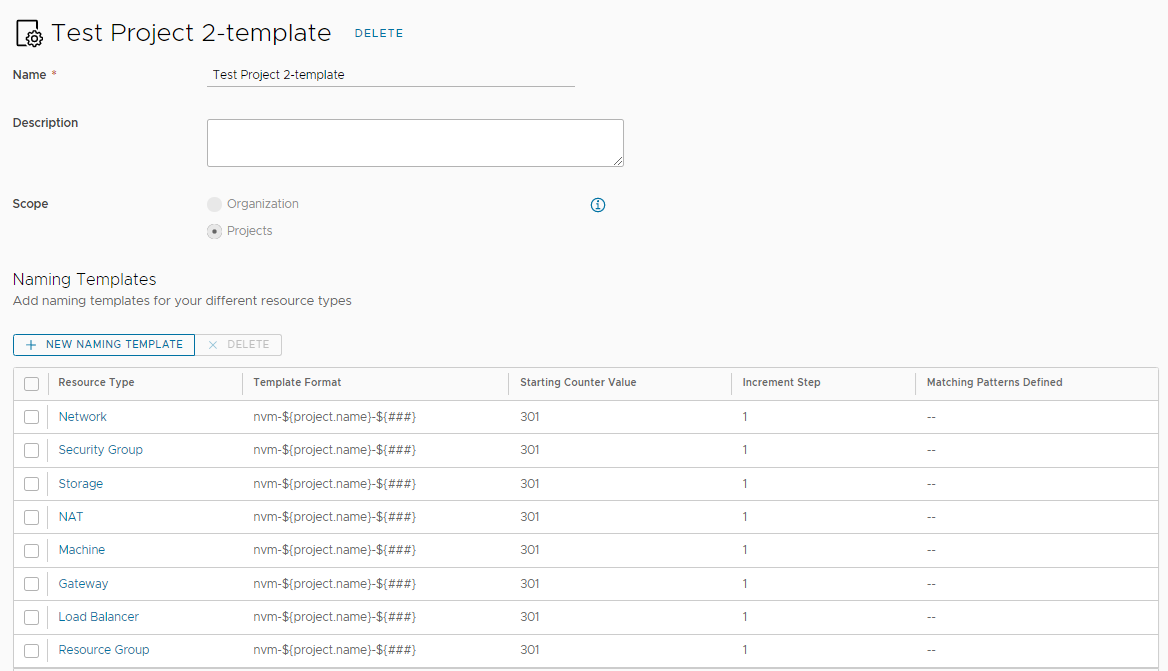
登録後、プロジェクト内のカスタム命名は、リソース タイプごとに移行されたカスタム命名テンプレートを使用して更新されます。このリストは、情報提供を目的としています。テンプレートを管理するには、カスタム名を使用します。
![リソース タイプのテンプレート形式など、適用されたカスタム テンプレートを表示するプロジェクトの [カスタム命名] セクションのスクリーンショット。](images/GUID-054BBDA2-F281-41CC-918F-6C133F41471B-low.png)
- [移行しない] を選択した場合は、新しいテンプレートを作成してプロジェクトに適用します。Cloud Assembly で展開されたリソースのグローバル カスタム命名の作成を参照してください。